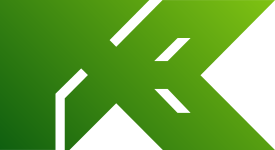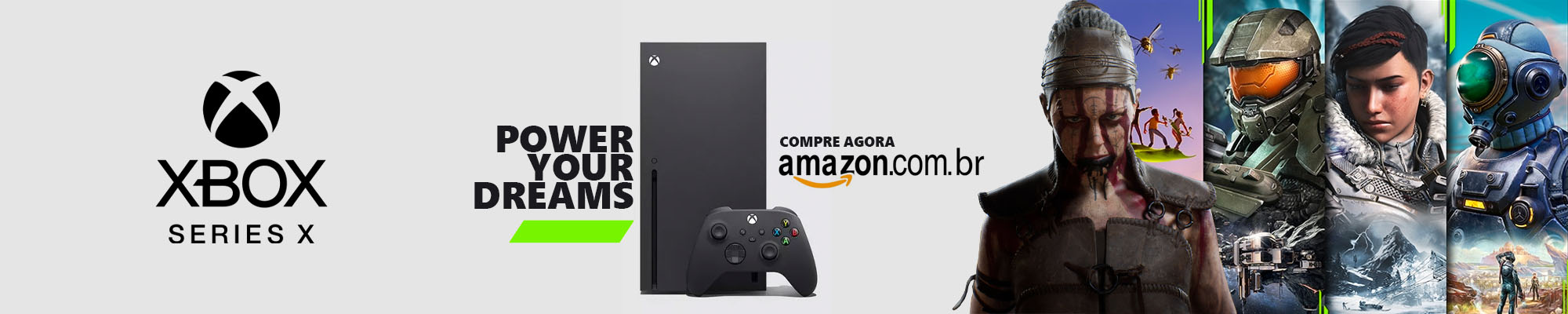link original
http://xboxmito.blogspot.com.br/2015/07/como-stream-xbox-one-para-o-windows-10.html
tutorial
Então, você está indo para fora da cidade em férias e você não está ansioso para ir através do Xbox retirada? Seria tolo para arrumar todo o seu Xbox Um com todas as suas artes e trazê-lo com você, certo? E se você pode apenas trazer o seu laptop e um controlador Xbox One? Agora você pode!
Em 17 de julho, a Microsoft finalmente fez a sua Xbox One para Windows 10 streaming de recurso à disposição do público (em vez de ter de ser convidado para o programa Xbox Preview). O recurso permite que você use o aplicativo Xbox no Windows 10 para conectar ao seu Xbox One através da sua rede local e transmitir o seu vídeo para o aplicativo.
Neste guia, eu vou lhe mostrar como você pode aproveitar esta funcionalidade para o próximo nível de grandiosidade, abrindo-o para transmitir Xbox One para Windows 10 através da Internet em vez de ser confinado à sua rede local.
Aqui está o que você vai precisar:
Teste de Transmissão em sua rede local
Antes de fazer qualquer outra coisa, certifique-se que você pode transmitir Xbox One para Windows 10 na sua rede local.
Verifique se o recurso está ativado em seu Xbox Um em Configurações> Preferências> Permitir jogo streaming para outros dispositivos (beta).
Em seguida, no seu PC com Windows 10 que é conectar-se à mesma rede, abra o app Xbox, vá para Conectar / conectado na barra lateral esquerda e clique no botão ou "Stream" "Teste de streaming".

Se tudo está funcionando bem até agora, em seguida, continuar com os próximos passos.
Configuração Algumas regras Port Forwarding no seu roteador
Big graças aos bons povos em Reddit para sugerir algumas portas e intervalos de portas que se abriam a ligação para transmitir Xbox One para Windows 10 de fora da rede doméstica. Algumas pessoas sugeriram algumas diferentes combinações ou portos, então eu adicionei todas elas para se certificar de que eu poderia fazê-lo funcionar.
No meu exemplo, eu estou usando um Ubiquiti EdgeRouter Lite (que é o melhor roteador para rede doméstica de um geek em minha opinião). Mas qualquer roteador terá a capacidade de encaminhamento de porta de configuração, de modo que este se aplica em qualquer lugar. A interface só vai olhar diferente.
Assim, as regras de envio de porta 3 você precisa adicionar são ...
Para cada uma dessas regras de envio de porta, você precisará especificar o endereço IP interno do Xbox One no campo "Forward-a abordar".
Verifique se o seu Xbox Um usa um endereço IP estático ou se você usar uma reserva DHCP para o seu Xbox One no seu roteador. Isso faz com que seu roteador atribuir o mesmo endereço IP de cada vez em vez de atribuir novos endereços IP aleatórios. Se o Xbox Um endereço IP mudar, então fluindo iria quebrar e você teria que entrar em seu roteador para atualizar essas regras de encaminhamento de portas. Não tem ninguém tem tempo para isso!
Use DNS dinâmicos para saber o seu endereço IP de Início
Agora que você tem a configuração de encaminhamento de porta, você precisará saber o endereço de IP de sua casa está usando para se conectar ao seu Xbox Um remotamente.
Há muitas maneiras que você poderia fazer isso, mas o que eu tenho feito é configurar um serviço de DNS dinâmico livre com afraid.org configurar meu Ubiquiti EdgeRouter Lite com acesso a essa conta para que ele possa relatar automaticamente uma mudança de endereço IP para afraid.org que será atualizar o DNS no meu DNS dinâmico sub-domínio.

Se o seu roteador não tem um recurso de DNS dinâmico, você sempre pode usar o No-IP em vez de afraid.org e você pode baixar o seu cliente de desktop No-IP, que será executado em segundo plano e informar endereço IP externo da sua casa de volta para n -IP.
Dica: Se você não quer se lembrar do seu domínio de host DNS dinâmico e você possui o seu próprio domínio, você pode criar um registro CNAME no seu próprio domínio para ter sub-domínio do seu ponto de escolha para o seu endereço de DNS dinâmico.
Uma vez que seu DNS dinâmico é a instalação, abra o Windows Command Prompt no seu Windows 10 PC remoto através de pesquisa do menu Iniciar para "cmd". Na janela do prompt de comando preto, tipo "ping your.dynamicdns-address.com". Para ser claro, você digite a palavra de ping e, em seguida, bateu o espaço e, em seguida, digite seu endereço de DNS dinâmico e pressione Enter. Ele irá, em seguida, mostrar-lhe o endereço IP da sua casa.
A razão pela qual você terá que executar ping o seu endereço de DNS dinâmico em vez de apenas usando esse endereço no app Xbox é que o Xbox app só aceitará e endereço IP e não vai deixar você entrar em um domínio ou sub-domínio.
Desfrute Xbox One Gaming on the Go!
Você provavelmente já adivinhou até agora que o último passo é abrir o Xbox aplicativo no seu Windows 10 PC remoto, vá para o diretório / página Connected Connect e digite o endereço IP da sua casa na caixa denominada "Xbox One não está listado? Digite seu console de Endereço IP: "e clique no botão Conectar.
Se tudo correr bem, você deve ser streaming de seu Xbox One para o seu PC Windows 10 em nenhum momento!
Coisas para manter em mente
Bandwidth
Um Xbox para Windows 10 usa streaming de cerca de 9 Mbps de largura de banda que significa que as velocidades de upload da sua casa acesso à Internet deve ser maior do que isso. Normalmente, o acesso à Internet residencial tem velocidades de download muito mais elevadas do que as velocidades de upload, para que você pode querer verificar.
Há uma configuração de qualidade que você pode mudar entre baixo, médio e alto, por isso, se você tem problemas de largura de banda, tente usar uma configuração de qualidade inferior.
Alguns Xbox One Aplicativos Não permitir Transmissão
Só para você saber, alguns aplicativos no Xbox One não permitem streaming para PC. Um exemplo é o Netflix. Se você tentar transmitir Netflix para o seu PC a partir do seu Xbox, ele vai dizer que você não está autorizado a fazer isso.
Esse exemplo é bom porque por que você iria querer fazer isso? Há um app Netflix no Windows 10 de qualquer maneira. Mas, não posso ajudar, mas pergunto o que outros aplicativos podem ter streaming de desativado?
Ligue o Xbox One Remotamente
Eu ainda não descobri como habilitar o "Turn on" recurso ainda quando o acesso remotamente. Ele usa algum pacote mágico para fazer Wake on LAN (WOL) que, aparentemente, não podem ser encaminhadas através de um roteador. Se alguém descobre como fazer isso, por favor deixe-me saber nos comentários.
Outras soluções alternativas para transformar remotamente no Xbox One incluem:
http://xboxmito.blogspot.com.br/2015/07/como-stream-xbox-one-para-o-windows-10.html
tutorial
Então, você está indo para fora da cidade em férias e você não está ansioso para ir através do Xbox retirada? Seria tolo para arrumar todo o seu Xbox Um com todas as suas artes e trazê-lo com você, certo? E se você pode apenas trazer o seu laptop e um controlador Xbox One? Agora você pode!
Em 17 de julho, a Microsoft finalmente fez a sua Xbox One para Windows 10 streaming de recurso à disposição do público (em vez de ter de ser convidado para o programa Xbox Preview). O recurso permite que você use o aplicativo Xbox no Windows 10 para conectar ao seu Xbox One através da sua rede local e transmitir o seu vídeo para o aplicativo.
Neste guia, eu vou lhe mostrar como você pode aproveitar esta funcionalidade para o próximo nível de grandiosidade, abrindo-o para transmitir Xbox One para Windows 10 através da Internet em vez de ser confinado à sua rede local.
Aqui está o que você vai precisar:
- Xbox One
- PC com o Windows 10
- Acesso configurar o roteador da sua casa (campi universitários estão fora de sorte)
Teste de Transmissão em sua rede local
Antes de fazer qualquer outra coisa, certifique-se que você pode transmitir Xbox One para Windows 10 na sua rede local.
Verifique se o recurso está ativado em seu Xbox Um em Configurações> Preferências> Permitir jogo streaming para outros dispositivos (beta).
Em seguida, no seu PC com Windows 10 que é conectar-se à mesma rede, abra o app Xbox, vá para Conectar / conectado na barra lateral esquerda e clique no botão ou "Stream" "Teste de streaming".

Se tudo está funcionando bem até agora, em seguida, continuar com os próximos passos.
Configuração Algumas regras Port Forwarding no seu roteador
Big graças aos bons povos em Reddit para sugerir algumas portas e intervalos de portas que se abriam a ligação para transmitir Xbox One para Windows 10 de fora da rede doméstica. Algumas pessoas sugeriram algumas diferentes combinações ou portos, então eu adicionei todas elas para se certificar de que eu poderia fazê-lo funcionar.
No meu exemplo, eu estou usando um Ubiquiti EdgeRouter Lite (que é o melhor roteador para rede doméstica de um geek em minha opinião). Mas qualquer roteador terá a capacidade de encaminhamento de porta de configuração, de modo que este se aplica em qualquer lugar. A interface só vai olhar diferente.
Assim, as regras de envio de porta 3 você precisa adicionar são ...
- 5050
- 4838
- 49.000-65.000
Para cada uma dessas regras de envio de porta, você precisará especificar o endereço IP interno do Xbox One no campo "Forward-a abordar".
Verifique se o seu Xbox Um usa um endereço IP estático ou se você usar uma reserva DHCP para o seu Xbox One no seu roteador. Isso faz com que seu roteador atribuir o mesmo endereço IP de cada vez em vez de atribuir novos endereços IP aleatórios. Se o Xbox Um endereço IP mudar, então fluindo iria quebrar e você teria que entrar em seu roteador para atualizar essas regras de encaminhamento de portas. Não tem ninguém tem tempo para isso!
Use DNS dinâmicos para saber o seu endereço IP de Início
Agora que você tem a configuração de encaminhamento de porta, você precisará saber o endereço de IP de sua casa está usando para se conectar ao seu Xbox Um remotamente.
Há muitas maneiras que você poderia fazer isso, mas o que eu tenho feito é configurar um serviço de DNS dinâmico livre com afraid.org configurar meu Ubiquiti EdgeRouter Lite com acesso a essa conta para que ele possa relatar automaticamente uma mudança de endereço IP para afraid.org que será atualizar o DNS no meu DNS dinâmico sub-domínio.

Se o seu roteador não tem um recurso de DNS dinâmico, você sempre pode usar o No-IP em vez de afraid.org e você pode baixar o seu cliente de desktop No-IP, que será executado em segundo plano e informar endereço IP externo da sua casa de volta para n -IP.
Dica: Se você não quer se lembrar do seu domínio de host DNS dinâmico e você possui o seu próprio domínio, você pode criar um registro CNAME no seu próprio domínio para ter sub-domínio do seu ponto de escolha para o seu endereço de DNS dinâmico.
Uma vez que seu DNS dinâmico é a instalação, abra o Windows Command Prompt no seu Windows 10 PC remoto através de pesquisa do menu Iniciar para "cmd". Na janela do prompt de comando preto, tipo "ping your.dynamicdns-address.com". Para ser claro, você digite a palavra de ping e, em seguida, bateu o espaço e, em seguida, digite seu endereço de DNS dinâmico e pressione Enter. Ele irá, em seguida, mostrar-lhe o endereço IP da sua casa.
A razão pela qual você terá que executar ping o seu endereço de DNS dinâmico em vez de apenas usando esse endereço no app Xbox é que o Xbox app só aceitará e endereço IP e não vai deixar você entrar em um domínio ou sub-domínio.
Desfrute Xbox One Gaming on the Go!
Você provavelmente já adivinhou até agora que o último passo é abrir o Xbox aplicativo no seu Windows 10 PC remoto, vá para o diretório / página Connected Connect e digite o endereço IP da sua casa na caixa denominada "Xbox One não está listado? Digite seu console de Endereço IP: "e clique no botão Conectar.
Se tudo correr bem, você deve ser streaming de seu Xbox One para o seu PC Windows 10 em nenhum momento!
Coisas para manter em mente
Bandwidth
Um Xbox para Windows 10 usa streaming de cerca de 9 Mbps de largura de banda que significa que as velocidades de upload da sua casa acesso à Internet deve ser maior do que isso. Normalmente, o acesso à Internet residencial tem velocidades de download muito mais elevadas do que as velocidades de upload, para que você pode querer verificar.
Há uma configuração de qualidade que você pode mudar entre baixo, médio e alto, por isso, se você tem problemas de largura de banda, tente usar uma configuração de qualidade inferior.
Alguns Xbox One Aplicativos Não permitir Transmissão
Só para você saber, alguns aplicativos no Xbox One não permitem streaming para PC. Um exemplo é o Netflix. Se você tentar transmitir Netflix para o seu PC a partir do seu Xbox, ele vai dizer que você não está autorizado a fazer isso.
Esse exemplo é bom porque por que você iria querer fazer isso? Há um app Netflix no Windows 10 de qualquer maneira. Mas, não posso ajudar, mas pergunto o que outros aplicativos podem ter streaming de desativado?
Ligue o Xbox One Remotamente
Eu ainda não descobri como habilitar o "Turn on" recurso ainda quando o acesso remotamente. Ele usa algum pacote mágico para fazer Wake on LAN (WOL) que, aparentemente, não podem ser encaminhadas através de um roteador. Se alguém descobre como fazer isso, por favor deixe-me saber nos comentários.
Outras soluções alternativas para transformar remotamente no Xbox One incluem:
- RDP / TeamViewer em um PC com Windows 10 em sua casa que está sempre ligado e usar seu Xbox app para ligar o Xbox One.
- Já possui uma secretária eletrônica ao lado do Xbox para que você possa ligar para o telefone e deixar uma mensagem a dizer "Xbox on".
- Use um pouco de serviço de mensagens de notificação para fazer um velho Android telefone falar "Xbox on" ao lado do Xbox. Eu provavelmente poderia usar Tasker e AutoRemote para isso.
- Se você ficou com duvida em breve video passo a passo acesse o canal no yotube